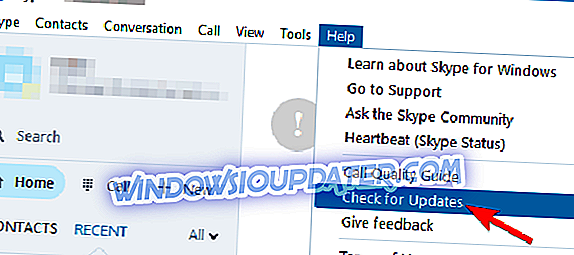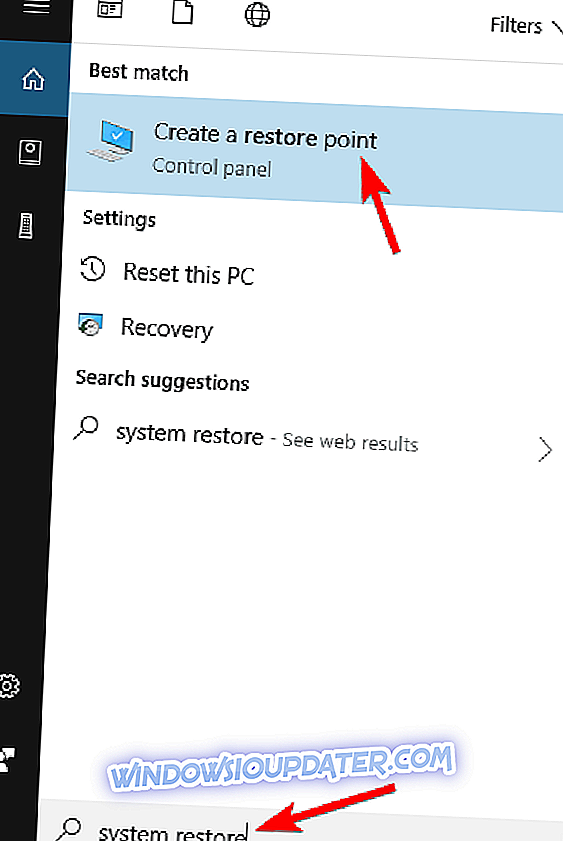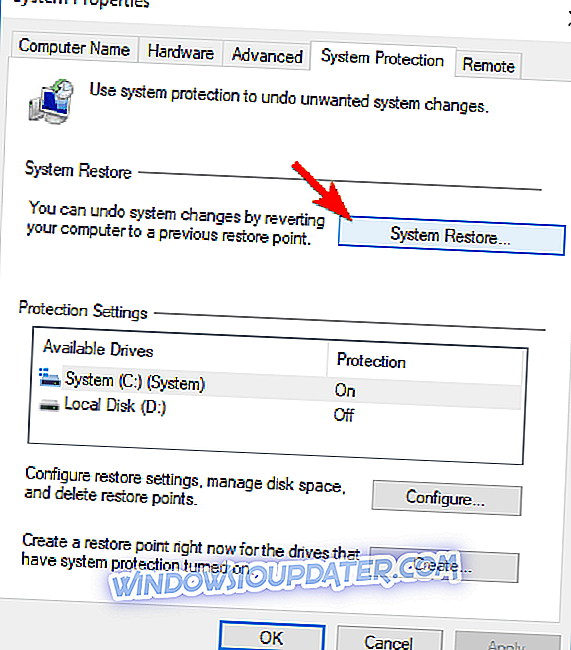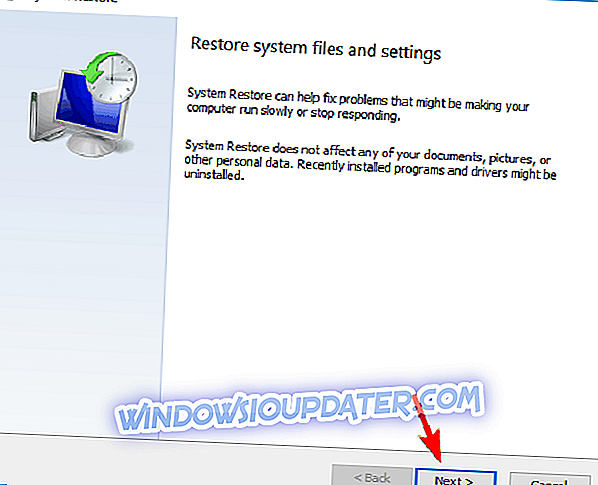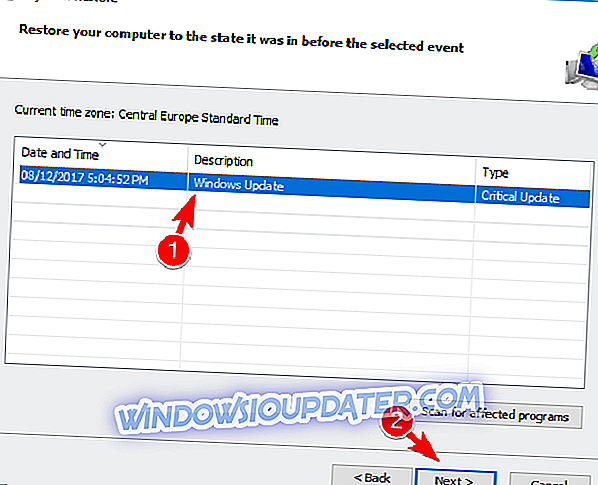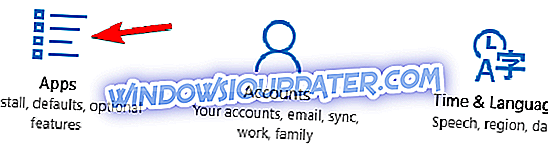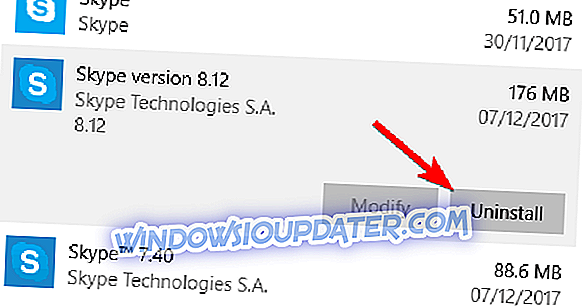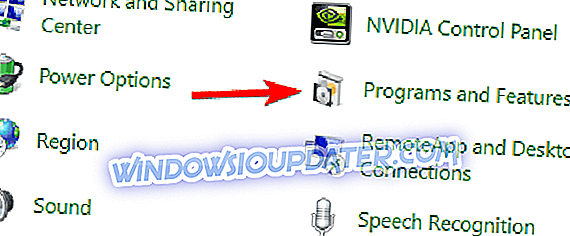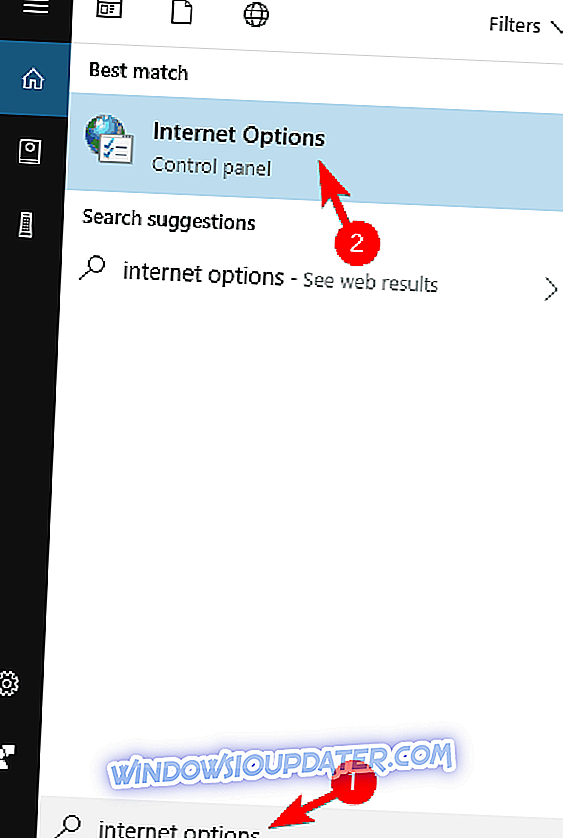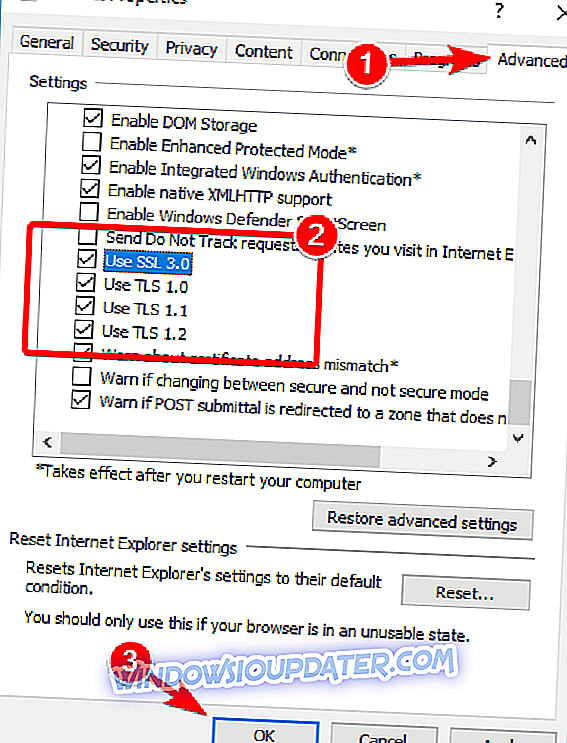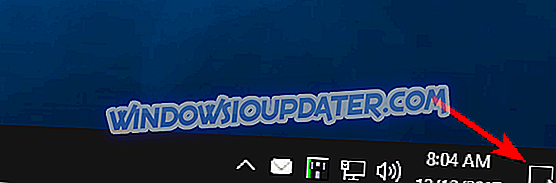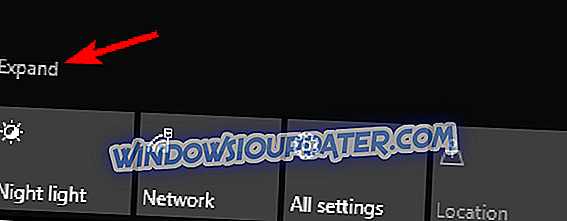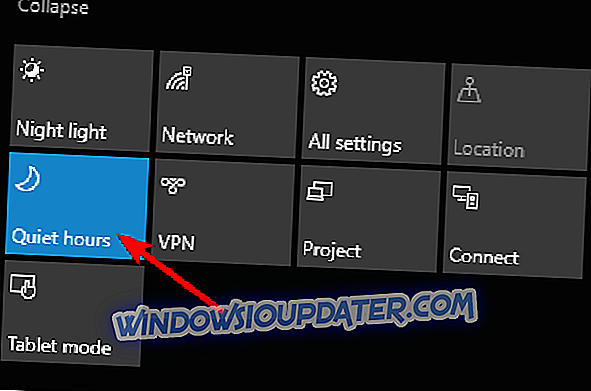Skype to świetna aplikacja, która oferuje przydatne usługi dla tych, którzy chcą rozmawiać z przyjaciółmi, inicjować rozmowy wideo za darmo, debatować projekty z partnerami biznesowymi w czasie rzeczywistym, udostępniać pliki i wiele więcej. Skype może być łatwo używany na dowolnej platformie, w szczególności aplikacja działa bez żadnych problemów na dowolnym urządzeniu z systemem Windows 8 lub Windows 8.1.
Ostatnio coraz więcej użytkowników narzeka na nowy problem z systemem spowodowany przez Skype. Aby być bardziej dokładnym, użytkownicy mówią, że nie mogą korzystać ze Skype, aby zadzwonić do znajomych lub połączyć się z innymi osobami za pośrednictwem połączenia wideo.
Ponadto połączenia Skype nie przechodzą przez błędy zgłaszane przez użytkowników Windows 8 i Windows 8.1. Tak więc, jak już wiesz, w przypadku wspomnianej sytuacji nie będziesz mógł inicjować ani odbierać połączeń przez Skype.
Rozwiązanie 2 - Sprawdź, czy Skype jest aktualny
Aby Skype działał sprawnie, zaleca się aktualizowanie go. Czasami mogą wystąpić błędy w Skype, a aby je naprawić, należy zaktualizować Skype do najnowszej wersji. Jeśli połączenia Skype nie przechodzą, możesz rozwiązać ten problem, wykonując następujące czynności:
- Otwórz Skype .
- Teraz przejdź do Pomoc> Sprawdź aktualizacje .
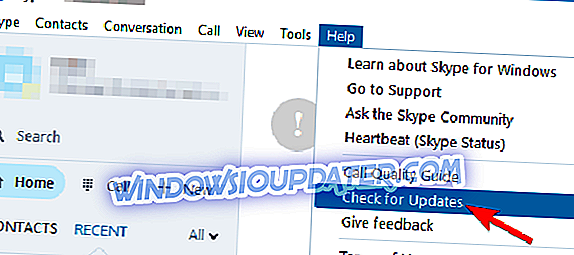
Skype sprawdzi teraz dostępne aktualizacje i pobierze je w tle. Po zaktualizowaniu Skype do najnowszej wersji problem powinien zostać rozwiązany i będziesz mógł korzystać ze Skype bez żadnych problemów.
Rozwiązanie 3 - Użyj funkcji Przywracanie systemu
Jeśli połączenia Skype nie przechodzą, możesz rozwiązać ten problem, wykonując Przywracanie systemu. Aby to zrobić, wystarczy wykonać następujące proste czynności:
- Naciśnij klawisz Windows + S i przejdź do przywracania systemu . Wybierz Utwórz punkt przywracania z menu.
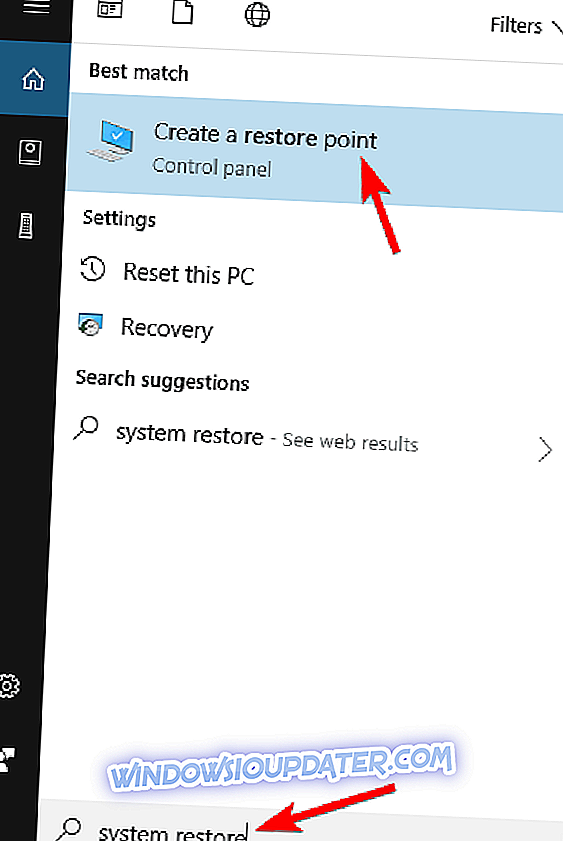
- Zostanie wyświetlone okno Właściwości systemu . Kliknij przycisk Przywracanie systemu .
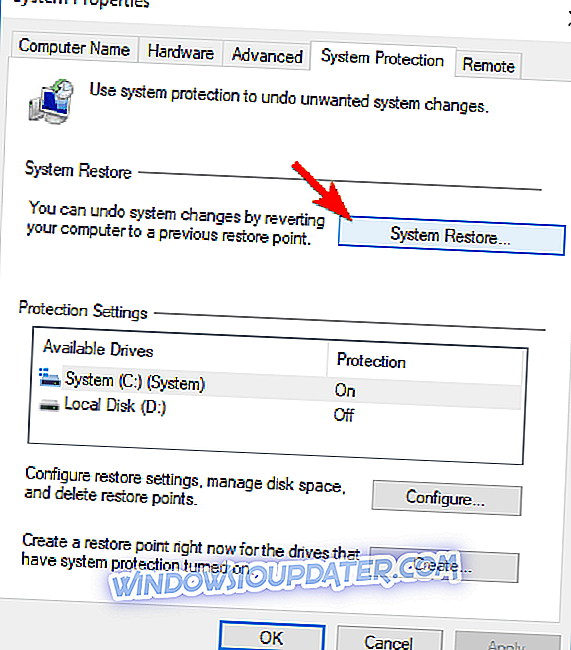
- Gdy otworzy się okno Przywracanie systemu, kliknij Dalej .
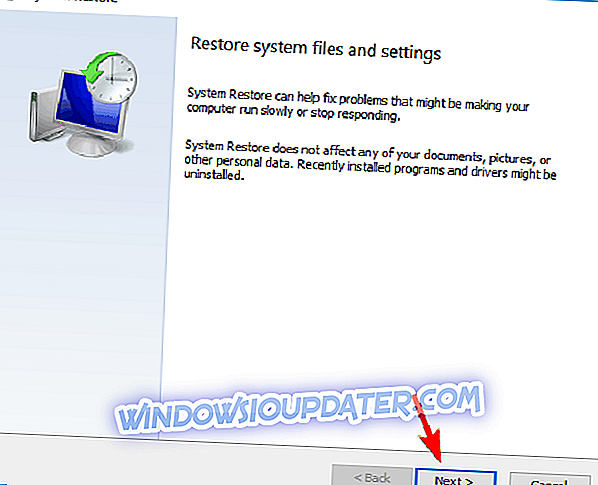
- Jeśli to możliwe, zaznacz opcję Pokaż więcej punktów przywracania . Wybierz żądany punkt przywracania i kliknij Dalej .
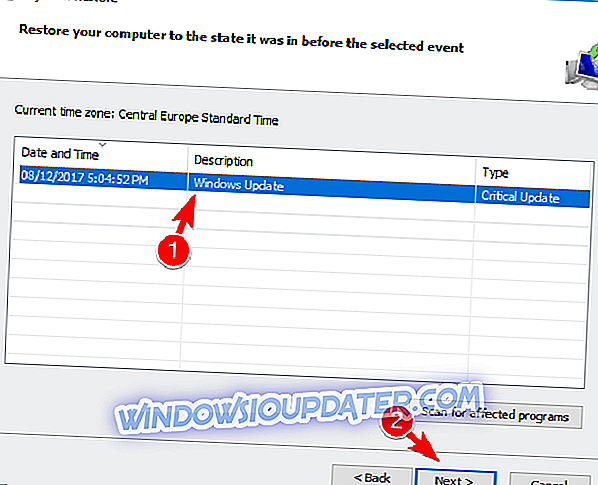
- Teraz postępuj zgodnie z instrukcjami wyświetlanymi na ekranie, aby zakończyć proces przywracania.
Po przywróceniu komputera połączenia Skype powinny zacząć działać ponownie. Jeśli nie jesteś fanem przywracania systemu, możesz także przywrócić komputer za pomocą obrazu dysku twardego.
Rozwiązanie 4 - Ponownie zainstaluj Skype
Jeśli rozmowy przez Skype nie przechodzą, możesz rozwiązać problem, instalując ponownie Skype. Kilku użytkowników zgłosiło, że to rozwiązanie działa z komputerową lub klasyczną wersją Skype, więc warto spróbować.
Aby ponownie zainstalować Skype, musisz najpierw wykonać następujące czynności:
- Otwórz aplikację Ustawienia . Możesz to zrobić szybko, naciskając klawisz Windows + I skrót.
- Po otwarciu aplikacji Ustawienia przejdź do sekcji Aplikacje .
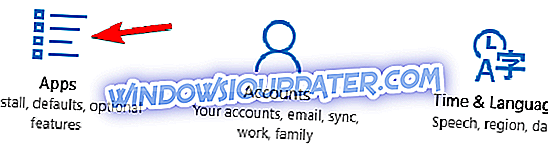
- Pojawi się lista wszystkich zainstalowanych aplikacji. Wybierz Skype z listy i kliknij Odinstaluj .
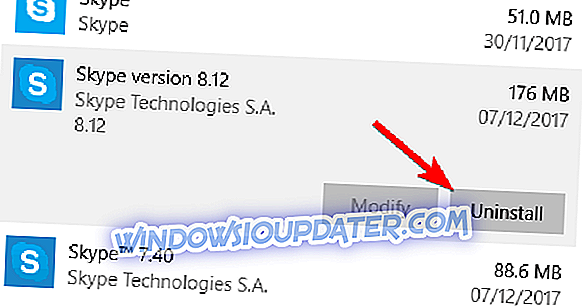
- Postępuj zgodnie z instrukcjami wyświetlanymi na ekranie.
Możesz również odinstalować Skype, wykonując następujące czynności:
- Naciśnij klawisz Windows + S i przejdź do panelu sterowania . Wybierz Panel sterowania z listy wyników.

- Po otwarciu Panelu sterowania wybierz z menu Programy i funkcje .
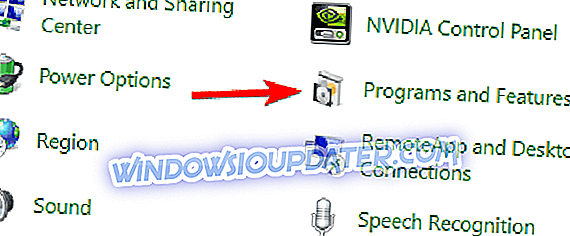
- Pojawi się lista zainstalowanych aplikacji. Kliknij dwukrotnie Skype, aby go odinstalować.
- Postępuj zgodnie z instrukcjami wyświetlanymi na ekranie, aby odinstalować Skype .
Jeśli masz wiele wersji Skype, odinstaluj je wszystkie, a następnie pobierz pulpit, znany również jako klasyczny, Skype i zainstaluj go. Po ponownej instalacji Skype problem powinien zostać całkowicie rozwiązany.
Rozwiązanie 5 - Sprawdź ustawienia przekazywania połączeń
Czasami rozmowy przez Skype nie przechodzą z powodu ustawień przekazywania połączeń. Jeśli korzystasz z tej funkcji, możesz sprawdzić ustawienia i sprawdzić, czy wszystko jest w porządku.
Według użytkowników ich przekazywanie połączeń zostało przypadkowo ustawione na 1 sekundę, co spowodowało pojawienie się tego problemu. Aby rozwiązać ten problem, musisz przejść do witryny Skype, zalogować się na konto użytkownika i ustawić zegar przekazywania połączeń na dowolną inną wartość.
Po wykonaniu tej czynności problem powinien zostać całkowicie rozwiązany, a rozmowy powinny zacząć działać ponownie. Należy pamiętać, że funkcja przekazywania połączeń jest domyślnie wyłączona, a jeśli nigdy nie włączono lub nie korzystano z tej funkcji, to rozwiązanie nie ma zastosowania.
Rozwiązanie 6 - Zmień opcje internetowe
Według użytkowników czasami mogą wystąpić problemy ze Skype ze względu na ustawienia sieciowe. Jeśli połączenia Skype nie przechodzą, możesz rozwiązać problem po prostu zmieniając opcje internetowe. Aby to zrobić, wykonaj następujące kroki:
- Naciśnij klawisz Windows + S i wprowadź opcje internetowe . Wybierz Opcje internetowe z menu.
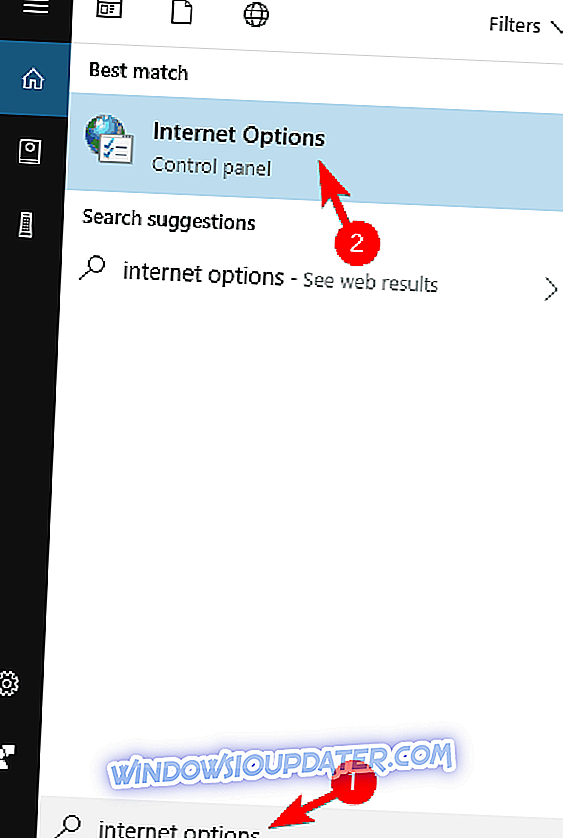
- Przejdź do zakładki Zaawansowane . Upewnij się, że zaznaczone są opcje Użyj SSL 3.0, Użyj TLS 1.0, Użyj TLS 1.1 i Użyj TLS 1.2 . Teraz kliknij Zastosuj i OK, aby zapisać zmiany.
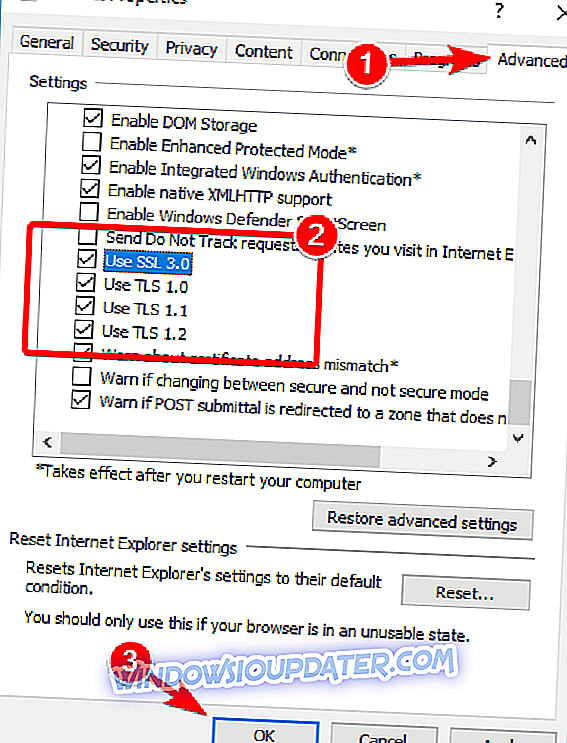
Po wykonaniu tej czynności rozmowy Skype powinny być w stanie połączyć się bez żadnych problemów.
Rozwiązanie 7 - Upewnij się, że ciche godziny nie są włączone
System Windows 10 ma przydatną funkcję o nazwie Ciche godziny, która uniemożliwi wszystkie powiadomienia z aplikacji uniwersalnych. Może to czasami powodować problemy z wersją Skype dla systemu Windows 10, więc może się wydawać, że rozmowy Skype'a nie przechodzą.
Możesz jednak rozwiązać ten problem po prostu wyłączając Ciche godziny. Aby to zrobić, wykonaj następujące kroki:
- Otwórz Centrum akcji, klikając jego ikonę w prawym dolnym rogu. Możesz też użyć skrótu klawiszowego Windows + A.
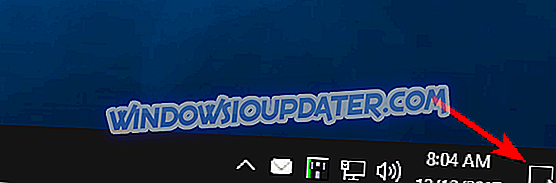
- Szukaj opcji cichej godziny . Jeśli go nie widzisz, kliknij Rozwiń .
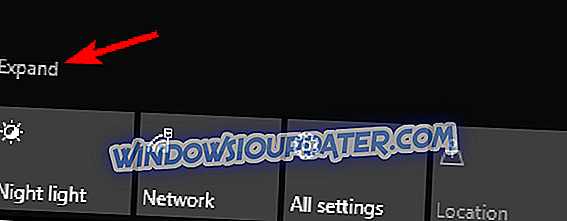
- Znajdź ciche godziny i upewnij się, że ta opcja jest wyłączona.
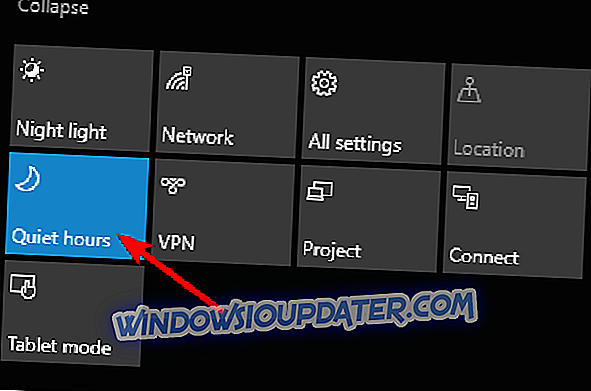
Po wyłączeniu tej funkcji problem ze Skype powinien zostać rozwiązany. Pamiętaj, że to rozwiązanie działa tylko z uniwersalną wersją Skype. Jeśli korzystasz z wersji na komputery stacjonarne, to rozwiązanie nie będzie miało zastosowania.
To wszystko: w ten sposób można łatwo naprawić połączenia Skype nie przechodzić przez błąd występujący w urządzeniu z systemem Windows 8 lub Windows 8.1. Korzystaj z sekcji komentarzy poniżej, jeśli znasz inne metody rozwiązywania problemów, a my odpowiednio zaktualizujemy ten przewodnik.